蘋果最新發佈的ios16系統可以說是萬眾矚目,除了「自訂鎖定桌面」、「共享圖庫」等功能升級以外,最受圖片愛好者關心的應該就是ios16自帶的圖片去背換背景功能了。今天就給大家詳細解析一下如何使用ios16進行去背換背景,以及非ios16手機圖片去背的教程方法。
目錄
支援升級ios16的蘋果機型
ios16新系統更新的功能比較多,不少朋友會想要升級,但要先弄清楚自己的蘋果手機型號支不支援喔。根據蘋果官網的顯示,支援升級ios16的機型如下:
- iPhone 14 & iPhone 14 Plus & iPhone 14 Pro & iPhone 14 Pro Max
- iPhone 13 & iPhone 13 mini & iPhone 13 Pro & iPhone 13 Pro Max
- iPhone 12 & iPhone 12 mini & iPhone 12 Pro & iPhone 12 Pro Max
- iPhone 11 & iPhone 11 Pro & iPhone 11 Pro Max
- iPhone XS & iPhone XS Max
- iPhone XR & iPhone X
- iPhone 8 & iPhone 8 Plus
- iPhone SE (第 2 代或後續機型)
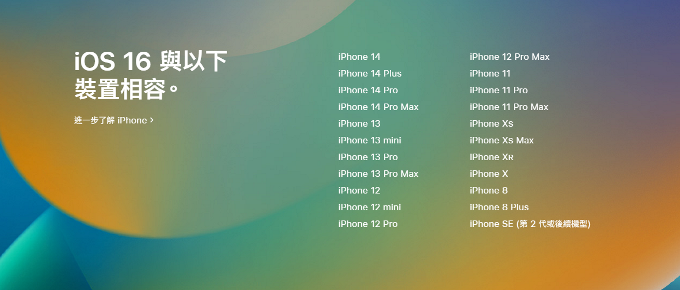
從上述內容來看,支援升級ios16系統的蘋果機型還蠻多,適合升級的朋友可以去體驗看看。
ios16去背步驟及效果
如果只需要對圖片進行去背的話,那ios16兩步就能完成整個去背過程,方便聊天及傳輸等日常操作。
首先,在「相冊」中挑選一張需要去背的照片,長按照片中主體,就會看到去背主體身上出現一圈流動邊緣線條,系統快速勾勒出摳圖主體。介面出現「拷貝」和「共享」兩個選項的時候鬆手,然後點選「拷貝」,這時候照片主體就已經被摳出來了,可以粘貼在任意地方,包括聊天對話框。
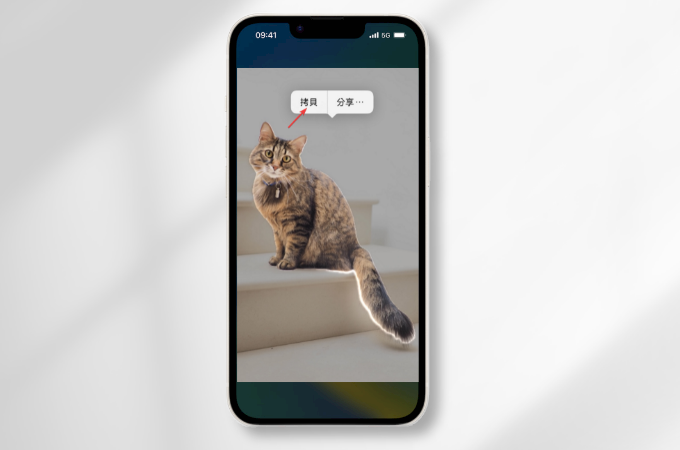
ios16去背速度很快,從這張照片來看效果也還不錯,不過對於毛髮邊緣的細節處理,ios16去背技術還需要繼續精進。

ios16換背景步驟及效果
如果需要去背完之後繼續給照片主體換背景,步驟就會稍微複雜一點。
首先需要在iPhone上使用Safari瀏覽器打開「更換圖像背景」捷徑連結,點擊“獲取捷徑”按鈕。
然後跳轉到「捷徑」APP,彈出“更換圖像背景”的捷徑介面,再點擊“加入捷徑”。
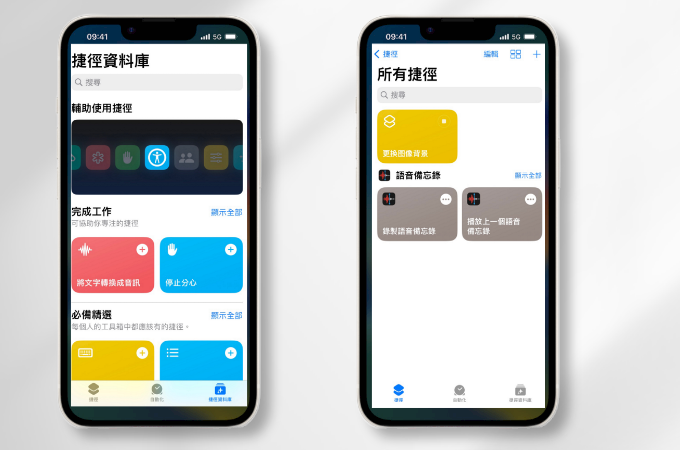
返回到手機相冊,從中選擇一張要去背換背景的照片,長按出現「拷貝/共享」選項(ios16去背步驟)。選擇「共享」選項,在彈出的列表中選擇「更換圖像背景」。
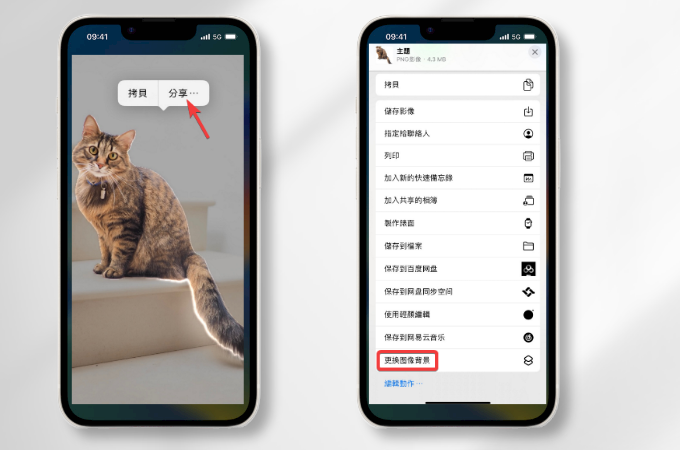
選擇背景照片,調整剛剛去背完的主體的位置以及透明度,點擊完成,即可完成ios16整個去背換背景流程。
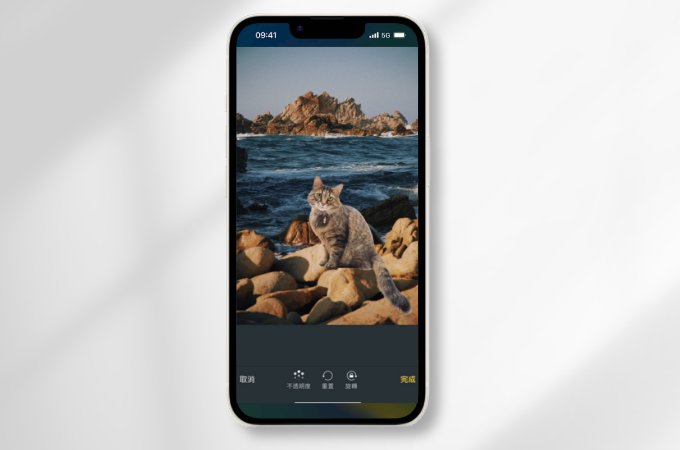
非ios16手機的去背換背景方法
如果是不支持升級ios16的蘋果手機或者是其他品牌的手機想要給圖片去背換背景該怎麼辦呢?別著急,接下來就給大家推薦一個同樣具有去背功能的軟體——PicWish。
一、在APP store中搜索並下載PicWish APP,也可以直接點擊下方連結下載。
二、打開APP後選擇去背功能,上傳需要去背換背景的圖片。
三、等待系統自動完成去背,無需其他操作。
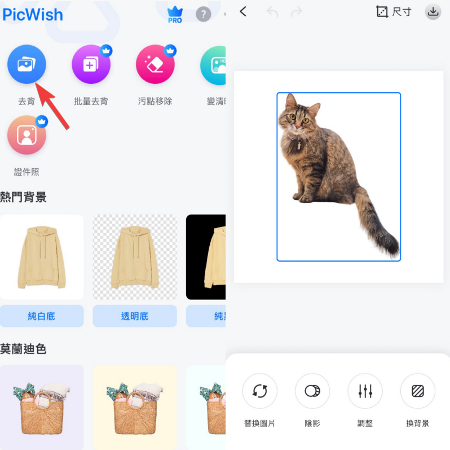
四、幾秒即可查看去背效果,可以看到PicWish的去背效果要更柔和自然一點。
另外,PicWish APP還有陰影功能,支援讓圖片主體與新背景融合得更加自然。
去背完成後,直接點擊【換背景】,即可完成全部步驟,整個過程也就幾十秒時間,可以說是超級高效便捷了。
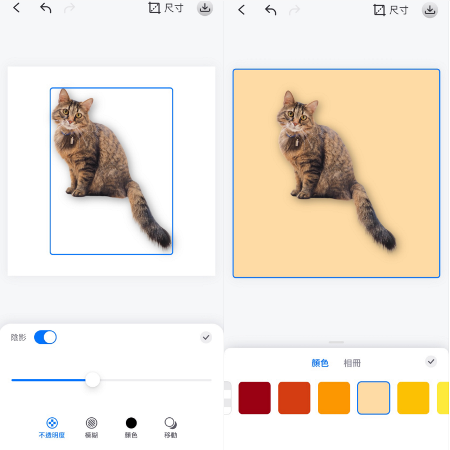
以上就是ios16系統去背換背景的操作流程,如果升級不了或者使用的是其他機型,也可以在應用程式商店裡搜索下載PicWish軟體進行去背操作哦,以後處理圖片去背問題的效率就能up up!







我要評論